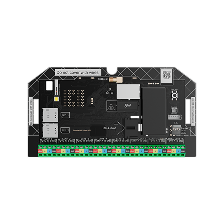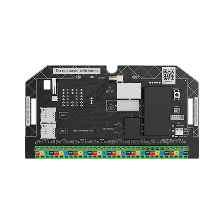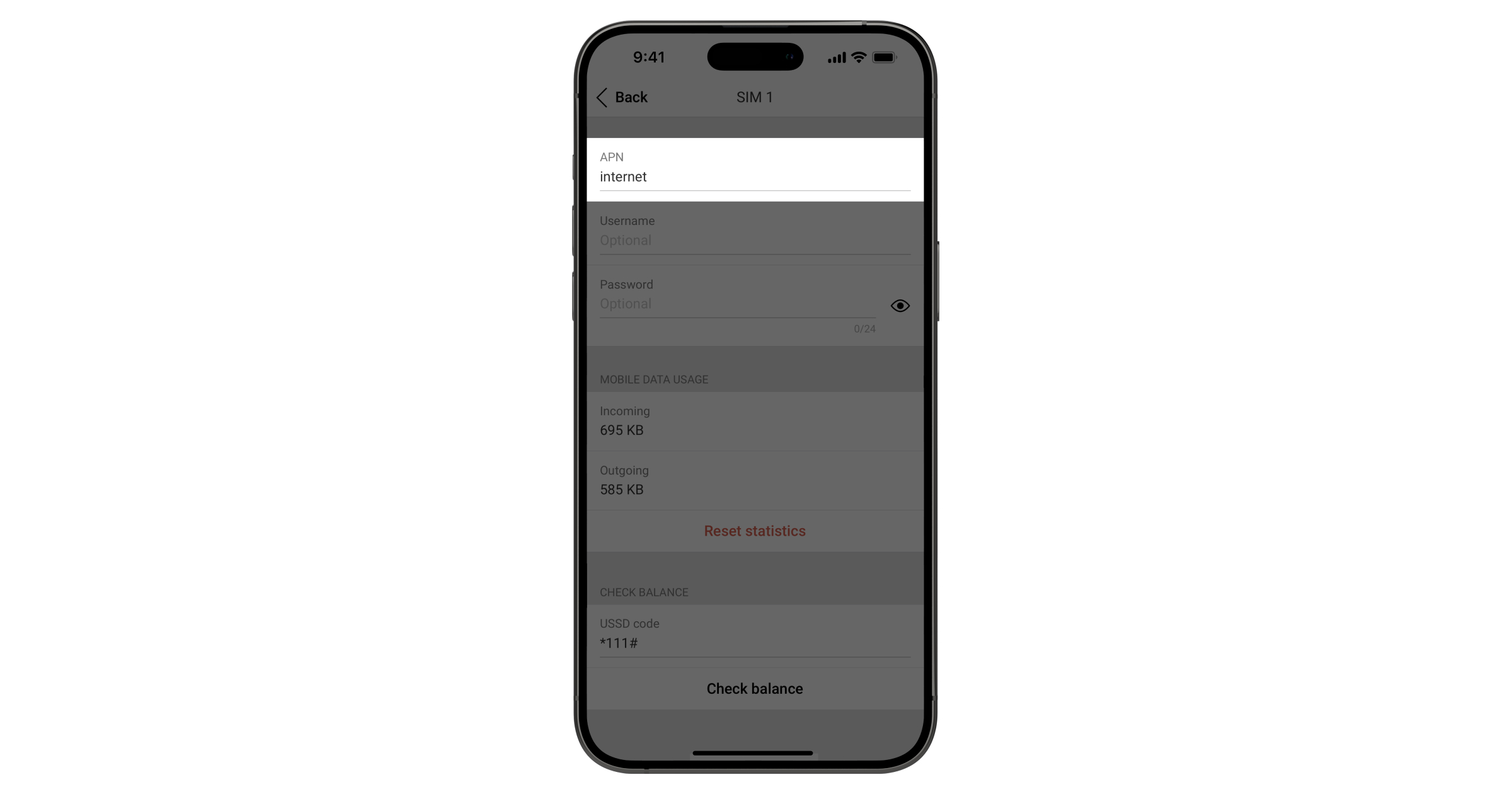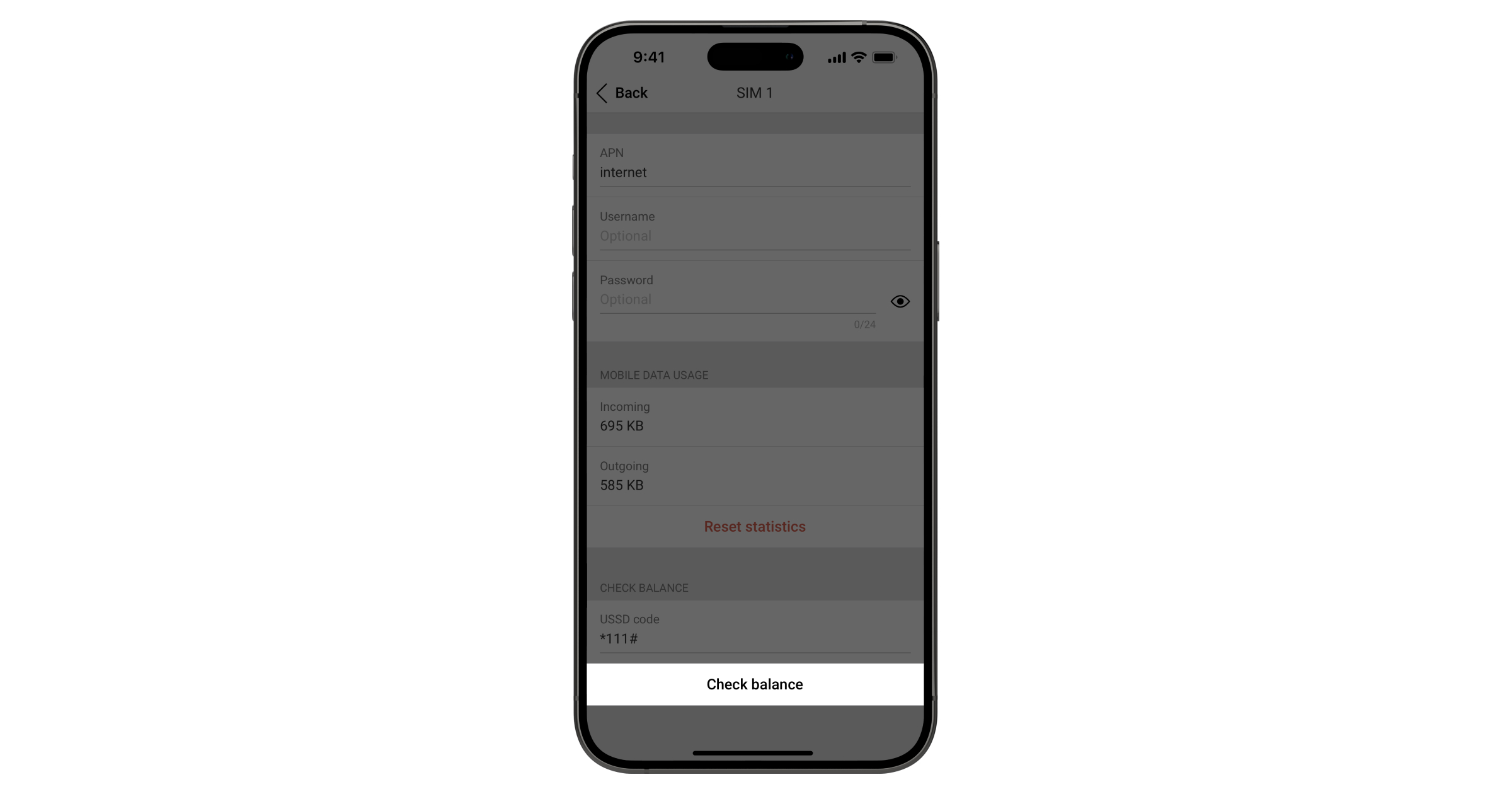Tanto o Superior Hub Hybrid (4G) como o Superior Hub Hybrid (4G) (without casing) têm praticamente as mesmas caraterísticas técnicas e configurações, diferindo apenas no seguinte:
- O Superior Hub Hybrid (4G) (without casing) é vendido separadamente como uma placa sem carcaça e deve ser instalado na Case D (430) utilizando o Module Holder (type B). Utilize o configurador de Case para obter a melhor colocação dos seus dispositivos Fibra na carcaça.
O Superior Hub Hybrid (4G) é vendido na sua carcaça e não pode ser instalado no local sem ela.
- O Superior Hub Hybrid (4G) dispõe de dois botões de tamper que avisam das tentativas de retirar a tampa da carcaça ou de separar a carcaça do painel de controlo da superfície. O Superior Hub Hybrid (4G) (without casing) também tem dois tampers, mas não são utilizados nesta versão do painel de controlo. Em vez disso, a placa Superior Hub Hybrid (4G) (without casing) tem um conetor para fixar a placa de tamper.
- A placa Superior Hub Hybrid (4G) (without casing) possui um conetor SMA fêmea para ligar a Ajax ExternalAntenna. Recomendamos a instalação da Ajax ExternalAntenna em zonas com fraca receção de sinal de telemóvel.
Ajax ExternalAntenna é vendida em separado.
- A placa Superior Hub Hybrid (4G) (without casing) possui um conetor para fixar o LED externo ao hub. A guia de luz e a placa de LED estão incluídas no conjunto completo do Superior Hub Hybrid (4G) (without casing).